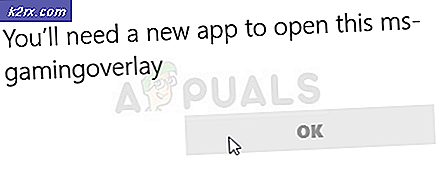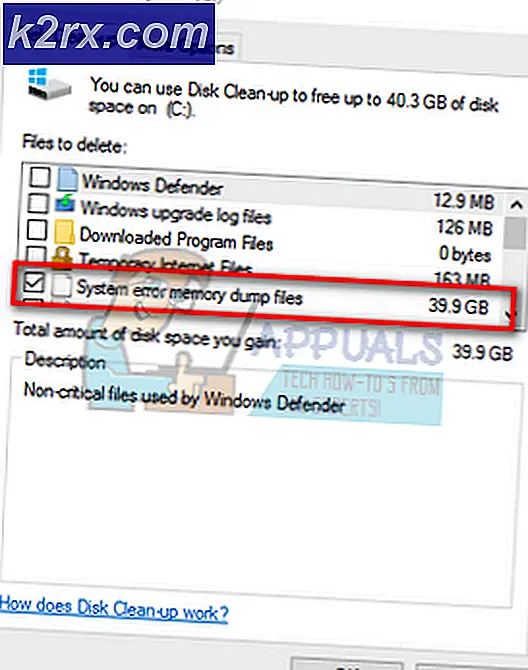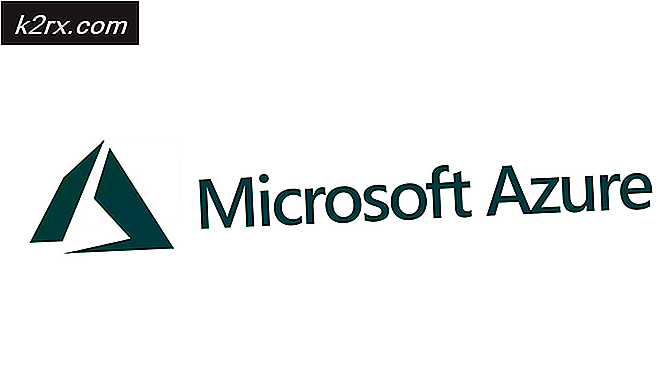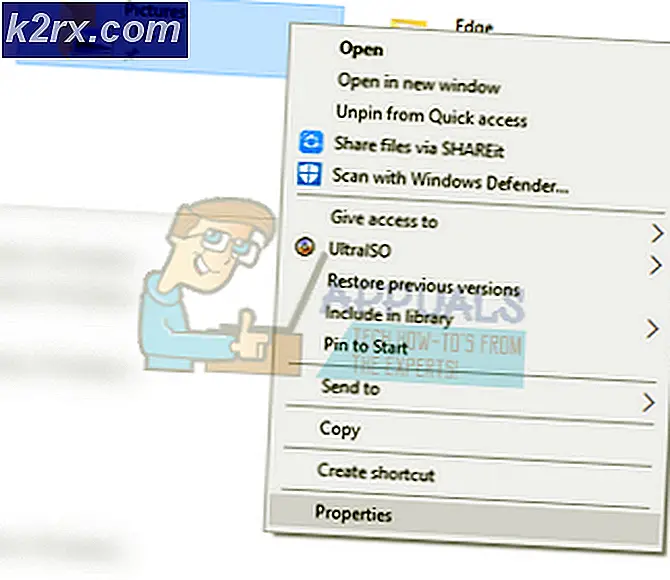Infinix Not 4 Nasıl Köklenir
Infinix Not 4 X572, Infinix Mobility'nin en yeni bütçe özellikli Android cihazlarından biridir. Bu şık bir 5.7 ekran, bir 4500mAh pil, bir oktacore işlemci ve parmak izi açma özelliklerine sahiptir.
Infinix Note 4'ün köklendirilmesi oldukça kolay bir süreçtir ve aralarından seçim yapabileceğiniz iki özel geri dönüş vardır. Bu kılavuzda her iki geri kazanım için yöntemler verdim.
Gereksinimler:
- SuperSU .zip
- SP Flash Araçları
- CWM Kurtarma veya TWRP Kurtarma
- MediaTek USB VCOM Sürücüler
Yapmanız gereken ilk şey, Mediatek USB VCOM sürücüleri yüklemektir. Yakından takip edin.
- Mediatek USB sürücüleri dijital olarak imzalanmadı, dolayısıyla Windows'ta Sürücü İmzası Uygulamasını devre dışı bırakacağız. Açılan menüden Windows Tuşu + X tuşlarına basın ve Komut İstemi'ni (Yönetici) seçin, ardından komut terminale yazın:
- bcdedit / set üzerinde test imzalama
- Terminal dönmelidir. İşlem başarıyla tamamlandı, şimdi bilgisayarınızı yeniden başlat. Masaüstünüze geri döndüğünde, ekranınızın sağ alt köşesinde Test Modu'nu görmelisiniz.
- Not: Komut istemi geri döndüyse, değer Güvenli Önyükleme ilkesi tarafından korunur, ardından BIOS ayarlarınızda Güvenli Önyükleme devre dışı bırakılmalıdır. BIOS kullanım kılavuzuna bakın.
- Windows altında Aygıt Yöneticisi'ni açın - en hızlı yol, Windows Tuşu + R'yi Çalıştır komutunu açmaktır ve devmgmt.msc yazın ve Tamam'ı tıklatın.
- Şimdi bilgisayarınızın adını tıklayın, ardından Eylem sekmesini tıklayın ve Eski Donanım Ekle'yi seçin. Donanım Sihirbazı kutusunda İleri'yi tıklatın, sonra el ile bir listeden seçtiğim Donanımı Kur'u seçin ve tekrar İleri'yi tıklatın.
- İleri'yi tıklatmadan önce Tüm Aygıtları Göster'i etkinleştirin, ardından Disk Var> Gözat> daha önce çıkardığınız Mediatek sürücüler klasörünüze gidin. Hangi sürücüyü yüklemeyi seçeceğinize dikkat edin, sadece Windows sürümünüz ve sistem tipiniz için bir sürücü seçmelisiniz (örneğin, Windows 10 64 bit veya Windows 7 32 bit).
- Şimdi Mediatek Preloader USB VCOM Port'unu seçin ve birkaç kez İleri'yi tıklayın, ardından sürücü kurulumunun bitmesini bekleyin. Bu Aygıt Başlayamıyor gibi bir hata oluşursa (Kod 10), Yoksay ve Sonlandır'ı tıklamanız yeterlidir.
Artık özel bir kurtarma ve root'unu flaş etmeye hazırız. Bu nedenle, özel kurtarma tercihinize bağlı olarak şu iki yöntemden birini uygulayın:
CWM Kurtarma için
- Cihazı tamamen kapatın
- SP Flash aracını kullanarak Clockworkmod recovery.img uygulamasını telefona aktarın. (indirme seçeneğini seçiniz).
- Clockwokmod kurtarma işlemini başarıyla tamamladıktan sonra, Sesi aç düğmesine + Güç düğmesini kullanarak telefonu kurtarma moduna alın.
- Clockwork mod kurtarma modunda, yukarı kaydırmak için Sesi Yükselt düğmesini, aşağı kaydırmak için Sesi kısma düğmesini ve seçmek için Güç düğmesini kullanın. Yani, zip'i Yükle'ye ilerleyin ve Seç'i seçin.
- / Storage / sdcard0 veya harici SD'den zip'i seçin ve UPDATE-SuperSU-v2.76-20160630161323.zip dosyasını nereye koyduğuna gidin ve seçin.
- Evet'i seçin - yanıp sönmeyi onaylamak için SuperSU'yu kurun
- Yanıp sönme tamamlandıktan sonra, kurtarma ana menüsüne geri dönün (arka seçeneği kullanarak) ve ardından Yeniden Başlat'ı seçin.
CWM, eksik bir Root'u düzeltmeye yardımcı olacaksa, Hayır'ı seçin.
TWRP Kurtarma için
- Cihazı tamamen kapatın
- SP Flash aracını kullanarak TWRP recovery.img dosyasını telefona aktarın (indirme seçeneğini belirleyin).
- TWRP kurtarma işlemini başarıyla tamamladıktan sonra, Sesi aç düğmesine + Güç düğmesini kullanarak telefonu kurtarma moduna alın.
- TWRP'ye girdikten sonra, Sistem bölümünün değiştirilmesine izin vermek için hızlıca kaydırmanızı isteyen bir uyarı alırsanız, (TWRP'ye girdikten sonra, Sistem bölümünün değiştirilmesine izin vermek için hızlıca kaydırmanızı isteyen bir bilgi alırsanız, SADECE OKUYUNUZ
TWRP telefonu root olarak sunuyorsa, NO seçeneğini seçin.
- TWRP kurtarmada, Yükle'ye dokunun. Daha önce indirdiğiniz SuperSU 2.76.zip dosyasının konumuna gidin ve seçin.
- SuperSU.zip'in yanıp sönmesini onaylamak için hızlıca kaydırın ve yanıp sönene kadar bekleyin.
- Yükleme bittikten sonra Yeniden Başlat'ı seçin. ve sonra telefon başlatmak için bekleyin.
PRO TIP: Sorun bilgisayarınız veya dizüstü bilgisayar / dizüstü bilgisayar ile yapılmışsa, depoları tarayabilen ve bozuk ve eksik dosyaları değiştirebilen Reimage Plus Yazılımı'nı kullanmayı denemeniz gerekir. Bu, çoğu durumda, sorunun sistem bozulmasından kaynaklandığı yerlerde çalışır. Reimage Plus'ı tıklayarak buraya tıklayarak indirebilirsiniz.